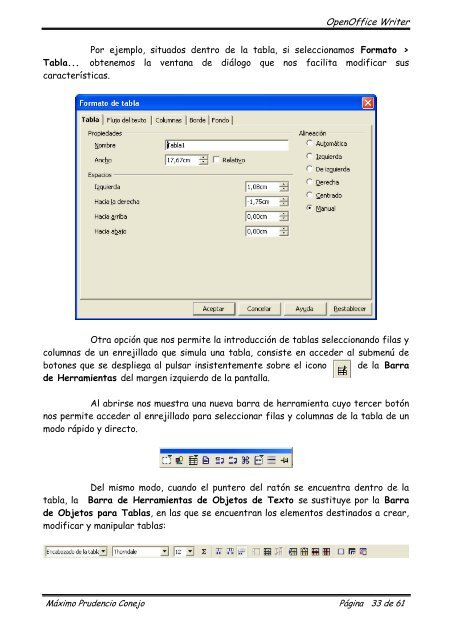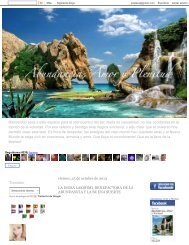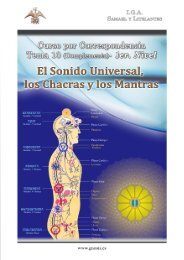You also want an ePaper? Increase the reach of your titles
YUMPU automatically turns print PDFs into web optimized ePapers that Google loves.
<strong>OpenOffice</strong> <strong>Writer</strong><br />
Por ejemplo, situados <strong>de</strong>ntro <strong>de</strong> la tabla, si seleccionamos Formato ><br />
Tabla... obtenemos la ventana <strong>de</strong> diálogo que nos facilita modificar sus<br />
características.<br />
Otra opción que nos permite la introducción <strong>de</strong> tablas seleccionando filas y<br />
columnas <strong>de</strong> un enrejillado que simula una tabla, consiste en acce<strong>de</strong>r al submenú <strong>de</strong><br />
botones que se <strong>de</strong>spliega al pulsar insistentemente sobre el icono <strong>de</strong> la Barra<br />
<strong>de</strong> Herramientas <strong>de</strong>l margen izquierdo <strong>de</strong> la pantalla.<br />
Al abrirse nos muestra una nueva barra <strong>de</strong> herramienta cuyo tercer botón<br />
nos permite acce<strong>de</strong>r al enrejillado para seleccionar filas y columnas <strong>de</strong> la tabla <strong>de</strong> un<br />
modo rápido y directo.<br />
Del mismo modo, cuando el puntero <strong>de</strong>l ratón se encuentra <strong>de</strong>ntro <strong>de</strong> la<br />
tabla, la Barra <strong>de</strong> Herramientas <strong>de</strong> Objetos <strong>de</strong> Texto se sustituye por la Barra<br />
<strong>de</strong> Objetos para Tablas, en las que se encuentran los elementos <strong>de</strong>stinados a crear,<br />
modificar y manipular tablas:<br />
Máximo Pru<strong>de</strong>ncio Conejo Página 33 <strong>de</strong> 61